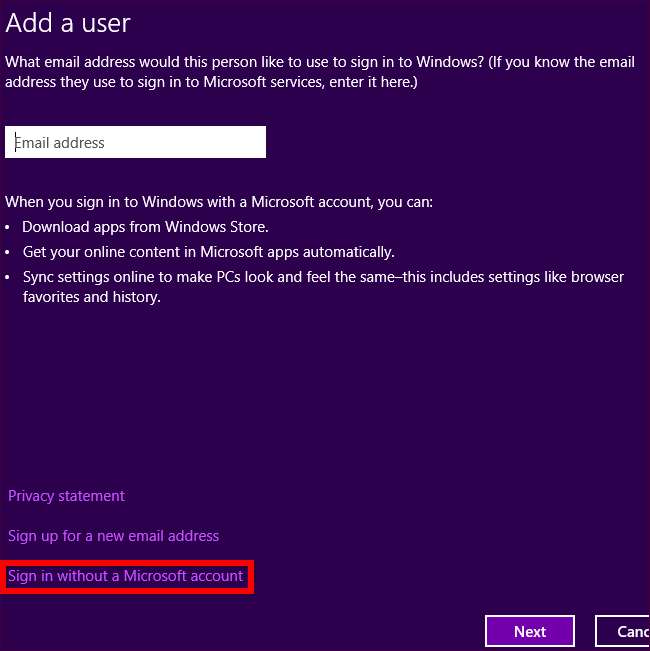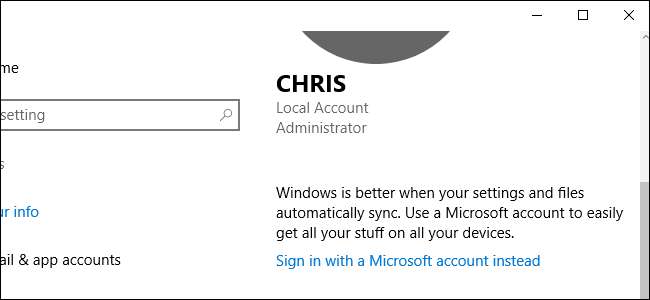
Windows 10, podobnie jak wcześniej Windows 8, jest zintegrowany z usługami online firmy Microsoft. Firma Microsoft wolałaby, abyś logował się do systemu Windows za pomocą konta Microsoft, chociaż nadal możesz utworzyć konto lokalne. Niektóre funkcje są jednak dostępne tylko wtedy, gdy zalogujesz się za pomocą konta Microsoft.
Co to jest konto Microsoft?
Istnieje duża szansa, że masz już konto Microsoft, nawet jeśli nigdy wcześniej nie korzystałeś z systemu Windows 8 ani Windows 10. „Konto Microsoft” to nowa nazwa systemu kont online firmy Microsoft, który wcześniej był znany jako Windows Live ID, Microsoft Passport i .NET Passport.
Jeśli kiedykolwiek zarejestrowałeś się w Hotmail, Outlook.com, Windows Live, Xbox Live, Office 365 lub jakiejkolwiek innej usłudze online firmy Microsoft, masz już konto Microsoft.
Chociaż większość kont Microsoft będzie prawdopodobnie skojarzona z adresem e-mail @ outlook.com, @ hotmail.com lub @ live.com, możesz utworzyć konto Microsoft połączone z dowolnym adresem e-mail. Na przykład możesz mieć konto Microsoft połączone z Twoim adresem e-mail @ gmail.com lub @ yahoo.com.
Funkcje systemu Windows wymagające konta Microsoft
Windows 8 i 10 popychają Cię do utworzenia konta Microsoft podczas konfigurowania komputera. Jest ku temu dobry powód - niektóre funkcje są dostępne tylko z kontem Microsoft. Przegapisz je, jeśli unikniesz korzystania z konta Microsoft. Ale nadal możesz zalogować się za pomocą konta lokalnego w stylu Windows 7.
W systemie Windows 8 wiele dołączonych „aplikacji Store” (nieoficjalnie znanych jako „aplikacje Metro”) wymagało do działania konta Microsoft. Nie możesz nawet używać aplikacji Mail na swoim koncie Gmail bez wcześniejszego podania konta Microsoft.
W systemie Windows 10 firma Microsoft zniosła to arbitralne ograniczenie i możesz korzystać z dołączonych aplikacji, takich jak poczta, mapy i muzyka, bez konta Microsoft. Jednak wszystkie funkcje online umożliwiające synchronizację danych i zakupów między urządzeniami będą wymagać konta Microsoft. Spróbuj uzyskać dostęp do takich funkcji w niektórych aplikacjach, a zostanie wyświetlony monit o dodanie konta Microsoft.
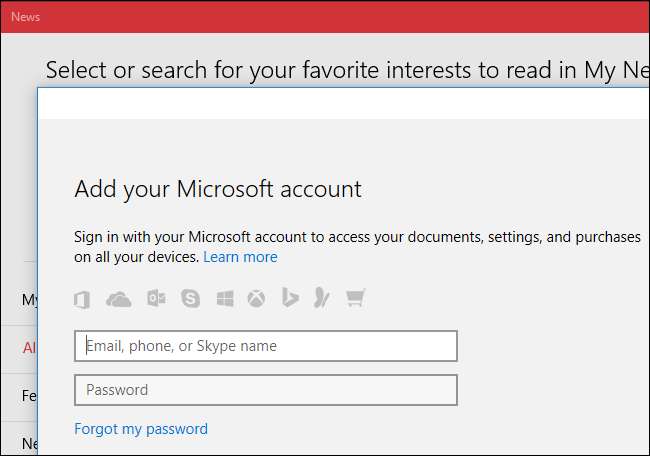
Aplikacja Sklep dołączona do systemu Windows 8 wymagała konta Microsoft do pobierania aplikacji, ale teraz możesz pobierać bezpłatne aplikacje, takie jak Netflix, w aplikacji Sklep systemu Windows 10 bez konta Microsoft.
Jednak nadal będziesz potrzebować konta Microsoft, aby kupować płatne aplikacje. Zakupione aplikacje są powiązane z kontem Microsoft, dzięki czemu można je ponownie pobrać na wszystkie komputery.
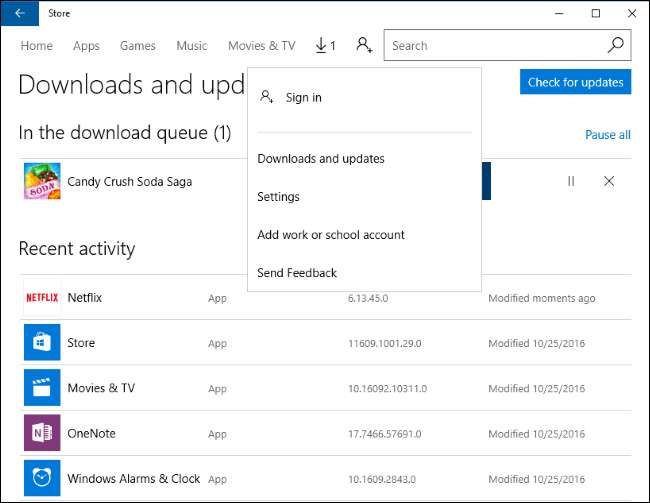
Usługa OneDrive, dostępna w systemach Windows 8.1 i 10, również wymaga konta Microsoft. Nie będzie można synchronizować plików z usługą OneDrive wbudowaną w Eksplorator plików bez konta Microsoft.
Narzędzie Microsoft do przechowywania plików w chmurze działa podobnie jak Dropbox lub Dysk Google. Przechowywane tutaj pliki są również dostępne w witrynie OneDrive, aplikacjach na smartfony OneDrive i klientach OneDrive dla systemów macOS i Windows 7.

Inne funkcje synchronizacji również wymagają konta Microsoft. System Windows może synchronizować ustawienia pulpitu, w tym wybór tła i kolorów, między komputerami. Inne aplikacje, takie jak Microsoft Edge, synchronizują ulubione i inne ustawienia przeglądarki między komputerami.
W systemie Windows 10 możesz zobaczyć i zarządzać typami synchronizacji ustawień w Ustawienia> Konta> Synchronizuj ustawienia. W systemie Windows 8 są one dostępne w sekcji Ustawienia komputera> Synchronizuj ustawienia.
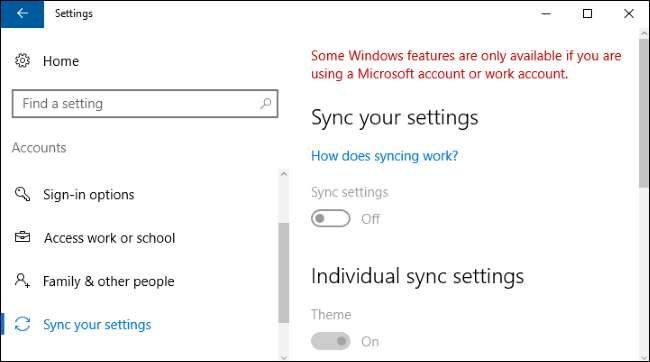
ZWIĄZANE Z: 15 rzeczy, które możesz zrobić z Cortaną w systemie Windows 10
Początkowo Osobisty asystent Cortany dołączony do systemu Windows 10 wymagał konta Microsoft do działania. w Aktualizacja rocznicowa , Microsoft zaktualizował Cortanę, aby działała nawet po zalogowaniu się na lokalne konto użytkownika. Jednak wiele funkcji Cortany opiera się na personalizacji i będzie działać tylko wtedy, gdy korzystasz z konta Microsoft. Aby Cortana była tak potężna, jak to tylko możliwe, musisz zostawić lokalne konto użytkownika.
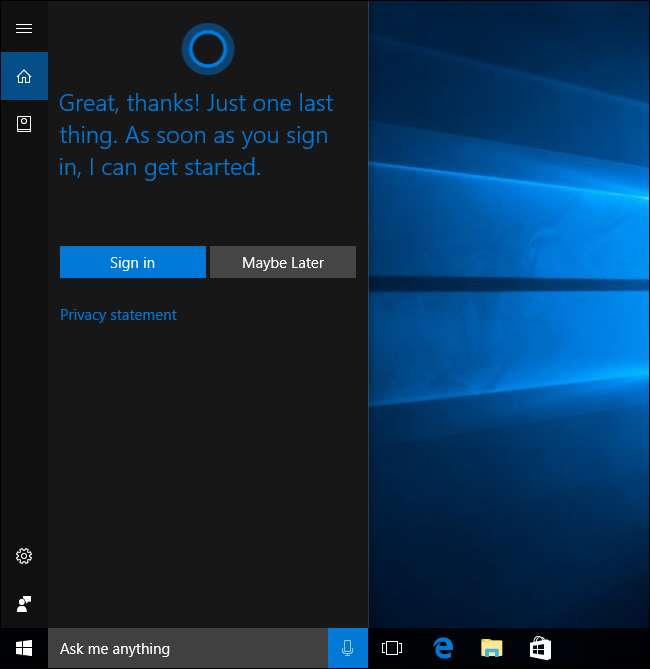
ZWIĄZANE Z: Jak dodać i monitorować konto dziecka w systemie Windows 10
Windows ma Cechy „rodzinne” które zapewniają kontrolę rodzicielską, umożliwiając ograniczenie i monitorowanie dostępu dzieci. Wymagają one konta Microsoft. Konto Microsoft zapewnia również dostęp do pulpitu nawigacyjnego online, w którym można zarządzać uprawnieniami konta podrzędnego i monitorować informacje o użyciu.
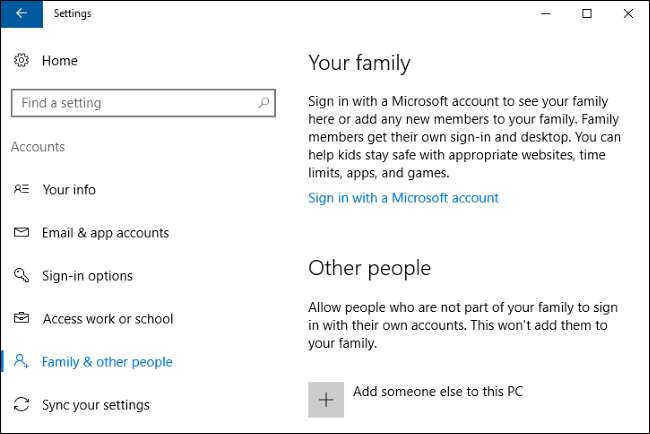
ZWIĄZANE Z: Najlepsze funkcje Xbox w systemie Windows 10 (nawet jeśli nie masz konsoli Xbox)
Plik funkcje w aplikacji Xbox na Windows 10 wymagają konta Microsoft. Niestety nie możesz nagrywaj rozgrywkę na komputerze za pomocą aplikacji Game DVR , przesyłaj strumieniowo gry z konsoli Xbox One na komputer lub przesyłaj strumieniowo telewizję na żywo z konsoli Xbox One z kontem lokalnym.

ZWIĄZANE Z: Wszystkie sposoby na bezpłatną aktualizację do systemu Windows 10
Jeśli skorzystałeś z oferty bezpłatnej aktualizacji systemu Windows 10 w pierwszym roku - lub jedna z bezpłatnych ścieżek aktualizacji systemu Windows 10, które firma Microsoft wciąż oferuje —Konto Microsoft może Ci pomóc. Począwszy od aktualizacji rocznicowej, możesz zalogować się do systemu Windows 10 za pomocą konta Microsoft, a informacje o Twojej licencji cyfrowej zostaną automatycznie zapisane na koncie Microsoft.
Jeśli kiedykolwiek będziesz miał problemy z ponowną aktywacją systemu Windows po ponownej instalacji - być może wymieniłeś jakiś sprzęt - możesz to zrobić użyj nowego kreatora aktywacji skojarzyć sprzęt komputera z licencją zapisaną na koncie Microsoft. Zobaczysz komunikat „System Windows jest aktywowany za pomocą licencji cyfrowej połączonej z Twoim kontem Microsoft” na stronie Strona główna> Aktualizacje i zabezpieczenia> Aktywacja, jeśli Twoja licencja cyfrowa jest połączona z kontem Microsoft.
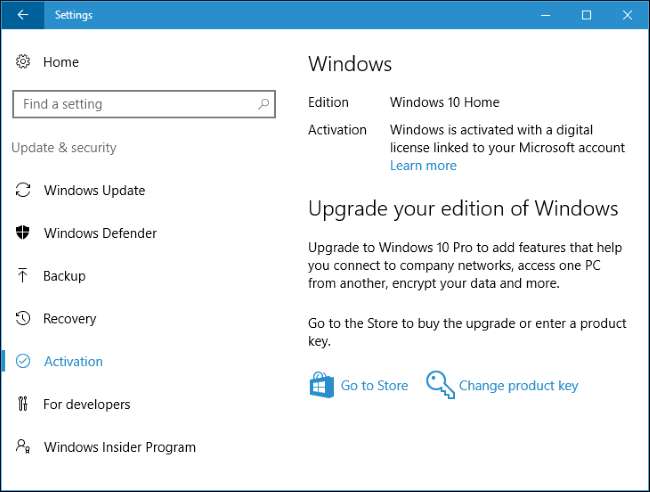
ZWIĄZANE Z: Jak włączyć szyfrowanie całego dysku w systemie Windows 10
Szyfrowanie urządzeń , funkcja wprowadzona w systemie Windows 8.1, która jest nadal obecna w systemie Windows 10, wymaga również zalogowania się na konto Microsoft. Po zalogowaniu się za pomocą konta Microsoft na nowym komputerze, który obsługuje szyfrowanie urządzenia, automatycznie zaszyfruje on dysk twardy w celu ochrony danych. Każdy, kto wyrwie dysk twardy Twojego komputera, nie będzie mógł uzyskać dostępu do Twoich plików bez klucza.
System Windows aktywuje szyfrowanie tylko wtedy, gdy logujesz się za pomocą konta Microsoft. Dzieje się tak, ponieważ system Windows 10 prześle klucz odzyskiwania na Twoje konto Microsoft online, dzięki czemu przeciętni użytkownicy komputerów PC, którzy zapomną hasła, będą mogli nadal uzyskiwać dostęp do swoich plików.
System Windows nie zaszyfruje dysku twardego, jeśli zalogujesz się na lokalne konto użytkownika. Ludzie zapomnieliby swoich haseł i skarżyliby się Microsoftowi, że nie mają dostępu do swoich plików. Jeśli chcesz szyfrować pliki za pomocą lokalnego konta użytkownika, będziesz potrzebować rozszerzenia Funkcja szyfrowania BitLocker to jest dostępne tylko w Profesjonalne wersje systemu Windows .
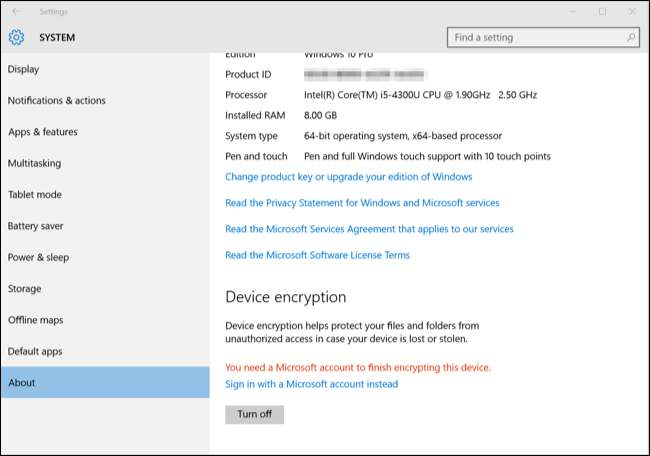
ZWIĄZANE Z: Jak śledzić komputer lub tablet z systemem Windows 10, jeśli kiedykolwiek go zgubisz
Firma Microsoft nadal dodaje nowe funkcje zależne od konta Microsoft do systemu Windows 10. Listopadowa aktualizacja systemu Windows 10 dodano funkcję „Znajdź moje urządzenie” dla komputerów przenośnych, umożliwiającą śledzenie skradzionego lub zgubionego komputera, jeśli ustawisz to z wyprzedzeniem.
Ta funkcja wymaga konta Microsoft. Firma Microsoft zapewnia „ Twoje urządzenia ”Witryna internetowa, na której można śledzić lokalizację zgubionego komputera. Wystarczy kliknąć łącze „Znajdź moje urządzenie” obok urządzenia, które chcesz śledzić.

ZWIĄZANE Z: Czy powinieneś korzystać z podglądów Insider w systemie Windows 10?
Dołączanie do niejawnego programu testów systemu Windows aby uzyskać najnowsze wersje testowe systemu Windows 10, zanim staną się stabilne, wymagane jest również konto Microsoft. Aby pobrać najnowsze niestabilne wersje systemu Windows 10, musisz połączyć konto Microsoft i zgłosić się do programu Windows Insider.
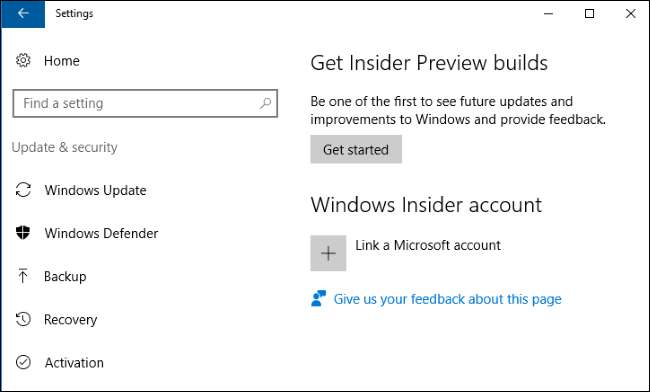
Jak przełączać się między kontem Microsoft a lokalnym kontem użytkownika
System Windows prowadzi Cię do logowania się przy użyciu konta Microsoft, niezależnie od tego, czy tworzysz nowe konto podczas pierwszej konfiguracji komputera, czy później dodajesz drugie konto.
Na przykład, aby dodać konto w systemie Windows 10, musisz przejść do Ustawienia> Konta> Rodzina i inne osoby> Dodaj kogoś innego do tego komputera. Na pierwszym ekranie zostanie wyświetlony monit o podanie adresu e-mail lub numeru telefonu skojarzonego z kontem Microsoft drugiej osoby.
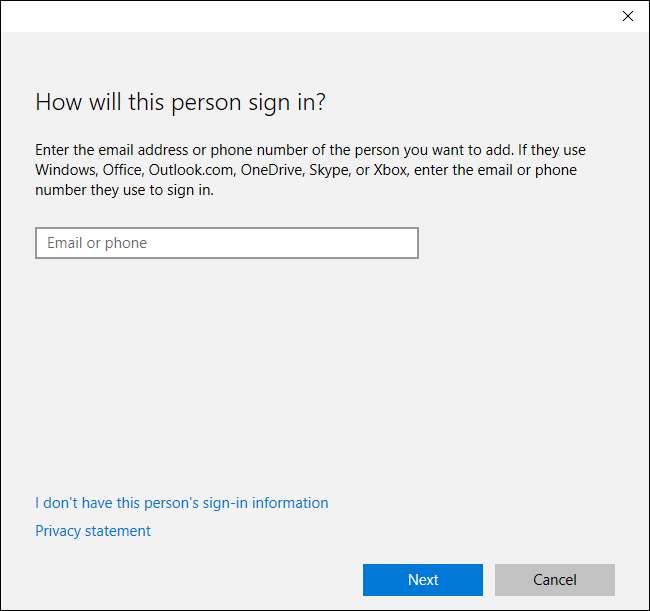
Aby ominąć ten ekran, musisz kliknąć „Nie mam danych logowania tej osoby”. Zostaniesz przeniesiony do ekranu z monitem o utworzenie nowego konta Microsoft.

Aby pominąć tworzenie konta Microsoft, musisz kliknąć „Dodaj użytkownika bez konta Microsoft”. Będziesz wtedy mógł utworzyć konto lokalne.
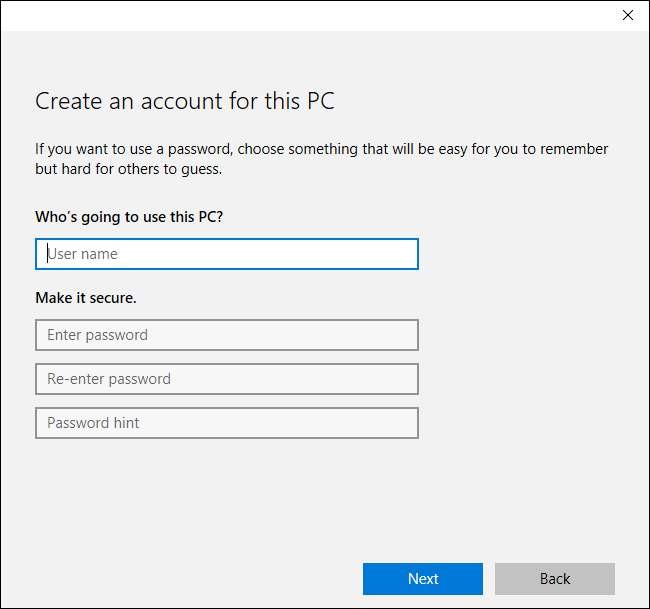
Niezależnie od rodzaju utworzonego konta użytkownika możesz przejść do opcji Ustawienia> Konta> Twoje informacje i użyć opcji „Zaloguj się za pomocą konta lokalnego” lub „Zamiast tego zaloguj się za pomocą konta Microsoft”, aby przełączać się między typami kont użytkowników.
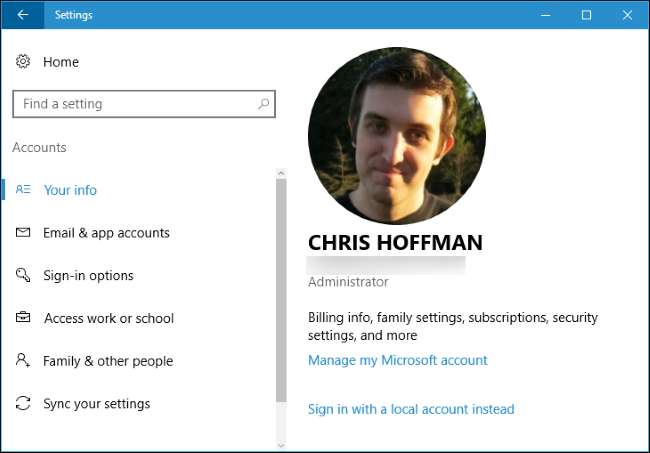
W systemie Windows 8 musisz użyć opcji Ustawienia komputera> Użytkownicy> Dodaj użytkownika i kliknąć „Zaloguj się bez konta Microsoft”. Domyślnie system Windows 8 zachęca również do korzystania z kont Microsoft.